CAD連續標注的使用方法其實挺簡單的,大家只要先對多線段的第一段進行標注,之后就可以利用快捷鍵“dco”進行連續標注就可以了。
CAD連續標注操作步驟
1、打開CAD,以一條多線段為例。
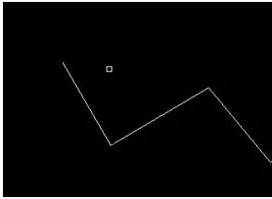
2、點擊注釋菜單欄,找到標注中的線型,選擇需要的標注類型。
3、對多線段第一段進行標注。

在第一個標注完成之后,輸入連續標注的快捷命令“dco”。
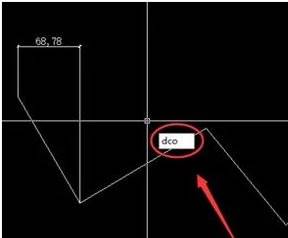
5、依次點擊所需要標注的線段端點,進行連續標注。
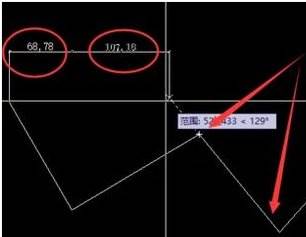
完成。
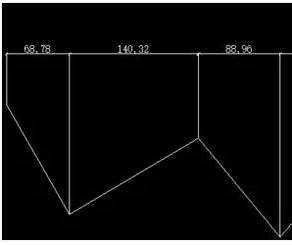
通過以上的介紹,對于CAD連續標注的快捷鍵大家都清楚了吧!如果不知道CAD連續標注快捷鍵是什么,也不知道怎么用的,那就查看這篇教程吧。
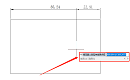
2022-11-24
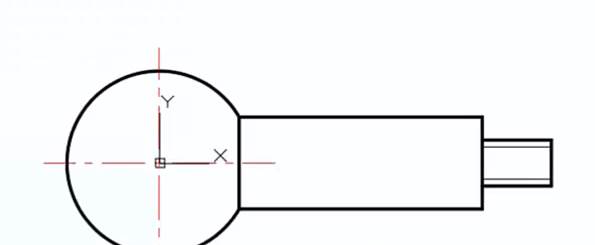
2019-11-28
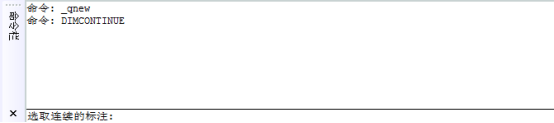
2019-07-23
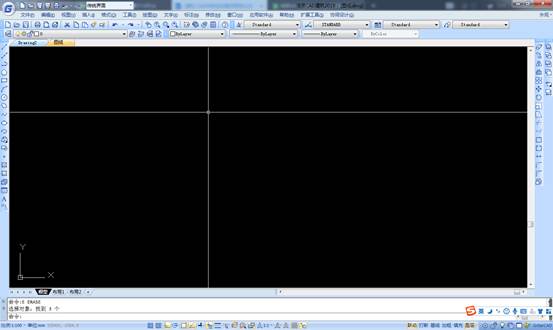
2019-06-21

2019-06-13
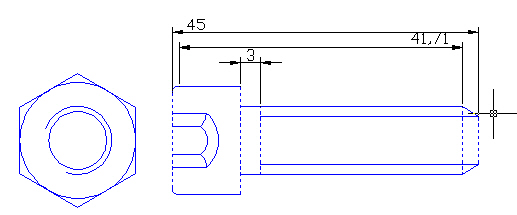
2019-06-05
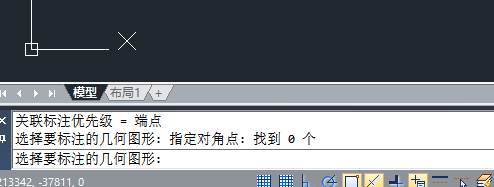
2019-05-28
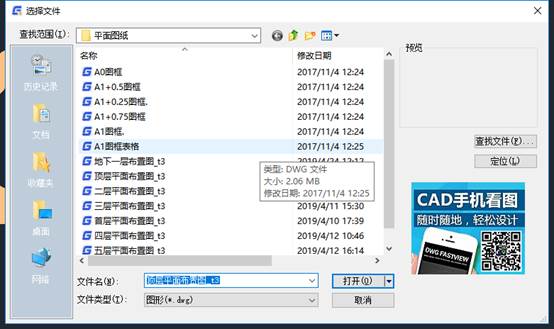
2019-05-27
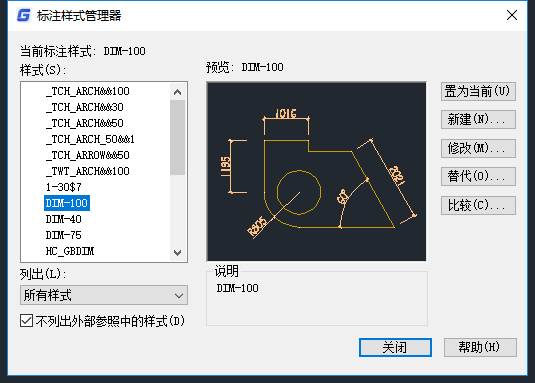
2019-05-27

2022-09-08

2022-05-20

2022-01-11
